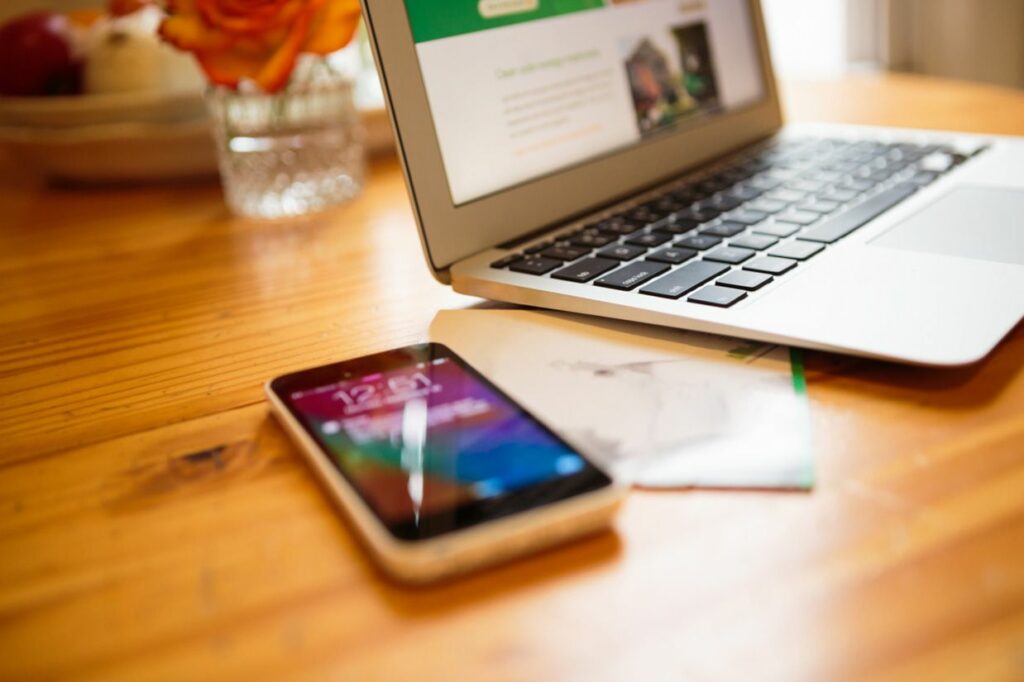Comment désactiver la synchronisation automatique de l’iPhone et de l’iPod dans iTunes
Remarquer
- Dans iTunes 12, accédez à résumer l’écran de votre appareil et décochez Synchroniser automatiquement lorsque cet iPhone est connecté.
- Dans iTunes 11 sur Mac, accédez à menu itunes > aimer > équipement et vérifie Empêcher les iPods, iPhones et iPads de se synchroniser automatiquement.
- Dans iTunes 11 sous Windows, accédez à Éditer > installer > équipement et vérifie Empêcher les iPods, iPhones et iPads de se synchroniser automatiquement.
Lorsque vous branchez votre iPhone ou iPod sur votre ordinateur avec iTunes, iTunes s’ouvre et tente de se synchroniser automatiquement avec l’appareil. C’est pour plus de commodité, car cela vous évite d’avoir à ouvrir manuellement iTunes. Mais il existe de bonnes raisons de vouloir désactiver la synchronisation automatique avec iTunes.
Comment arrêter la synchronisation automatique dans iTunes 12 et versions ultérieures
Si vous utilisez iTunes 12 et versions ultérieures, suivez ces étapes pour arrêter la synchronisation automatique :
-
Connectez votre iPhone ou iPod à votre ordinateur. iTunes devrait démarrer automatiquement. Sinon, démarrez le programme.
-
Si nécessaire, cliquez sur la petite icône iPhone ou iPod sous les commandes de lecture dans le coin supérieur gauche.Cela vous amènera à résumer Écran.
-
à l’intérieur options case, décochez la case à côté de Synchroniser automatiquement lorsque cet iPhone est connecté.
-
Cliquez sur Appliquer Enregistrez vos nouveaux paramètres dans le coin inférieur droit d’iTunes. À partir de maintenant, votre iPhone ou iPod ne se synchronisera pas automatiquement lorsque vous vous connecterez.
Pourquoi vous voudrez peut-être désactiver la synchronisation automatique dans iTunes
Certaines raisons pour lesquelles vous pourriez vouloir empêcher iTunes de se synchroniser automatiquement avec votre appareil incluent :
- ce n’est pas votre ordinateur: Parfois, nous branchons nos iPhones sur nos ordinateurs de travail ou sur des ordinateurs qui ne nous appartiennent pas pour recharger la batterie. Dans ce cas, vous ne voulez pas que votre iPhone se synchronise avec votre ordinateur.
- Ceci n’est pas votre ordinateur principal: Même si l’ordinateur est le vôtre, il n’aura pas les données correctes s’il ne s’agit pas de l’ordinateur avec lequel vous effectuez habituellement la synchronisation. Vous ne voulez pas supprimer accidentellement les données dont vous avez besoin avec d’anciennes informations.
- tu n’as pas le temps: La synchronisation peut prendre du temps. Cela peut prendre beaucoup de temps si vous avez beaucoup de données à synchroniser ou si vous rencontrez des difficultés pour synchroniser certains types de contenu. Si vous êtes pressé, vous ne voudrez pas attendre.
Quelle que soit la raison, les étapes à suivre pour arrêter la synchronisation automatique varient en fonction de la version d’iTunes dont vous disposez.
Comment désactiver la synchronisation automatique dans iTunes 11 et versions antérieures
Pour les versions antérieures d’iTunes, le processus est très similaire, mais les étapes et les options à l’écran sont légèrement différentes. Si vous avez une ancienne version d’iTunes et que vous ne disposez pas de ces options exactes, recherchez la correspondance la plus proche et essayez-les.
-
Avant de brancher votre iPhone ou iPod sur votre ordinateur, ouvrez iTunes.
-
Ouvrez la fenêtre Préférences.
- Sur un Mac, accédez à menu itunes -> aimer -> équipement.
- Sur un PC, accédez à Éditer > installer > équipement. Vous devrez peut-être appuyer sur Autre+Seconde Afficher cette fenêtre sur le clavier car les menus sont parfois masqués par défaut.
-
Dans la fenêtre contextuelle, cliquez sur le équipement Étiquette.
-
Recherchez les cases à cocher marquées par Empêcher les iPods, iPhones et iPads de se synchroniser automatiquement. Cliquez sur la case à cocher.
-
Cliquez sur D’ACCORD Enregistrez les modifications en bas de la fenêtre et fermez la fenêtre. La synchronisation automatique est maintenant désactivée. Quittez iTunes et branchez votre iPod ou iPhone sur votre ordinateur et rien ne devrait se passer. Succès!
N’oubliez pas de synchroniser manuellement votre iPhone ou iPod
Après avoir effectué ces modifications, votre appareil ne se synchronisera pas automatiquement à chaque fois que vous vous connecterez. Cela signifie que vous devez vous assurer que vous vous souvenez de synchroniser manuellement à partir de maintenant.
La synchronisation est la raison pour laquelle vous créez une sauvegarde de vos données sur votre iPhone ou iPod, ce qui est essentiel pour restaurer les données après un problème avec l’appareil ou pour les transférer lors de la mise à niveau vers un nouvel appareil. Si vous ne sauvegardez pas correctement, vous perdrez des informations importantes telles que des contacts et des photos. Prenez l’habitude de synchroniser régulièrement vos appareils et tout devrait bien se passer.
Merci de nous en informer!
Recevez chaque jour les dernières actualités technologiques
abonnement
Dites-nous pourquoi !
D’autres ne sont pas assez détaillés pour comprendre